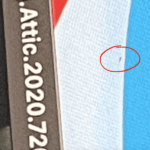Tổng Hợp
Cách lưu ảnh trên MacBook không cần chuột đơn giản, nhanh chóng
Sử dụng MacBook, nhiều khi bạn không có sẵn chuột rời hoặc muốn thao tác nhanh hơn bằng bàn phím và trackpad. Vậy làm thế nào để lưu ảnh trên MacBook mà không cần chuột? Bài viết dưới đây sẽ hướng dẫn bạn các cách đơn giản và hiệu quả nhất.
Nội dung
Sử dụng Trackpad thay cho chuột
Trackpad trên MacBook hỗ trợ gần như toàn bộ chức năng như chuột:
+ Nhấn 2 ngón tay (right-click): mở menu tùy chọn của ảnh.
+ Chọn Save Image As… (Lưu hình ảnh thành…) để lưu về máy.
👉 Đây là cách nhanh nhất nếu bạn không dùng chuột ngoài.
Lưu ảnh bằng kéo – thả
Nếu không muốn click chuột phải, bạn có thể:
+ Nhấn giữ ảnh bằng một ngón tay trên trackpad.
+ Kéo ảnh thả vào màn hình desktop hoặc thư mục trong Finder.
+ Ảnh sẽ tự động được lưu lại.
Dùng tổ hợp phím tắt
Khi muốn thao tác nhanh, bạn có thể dùng phím tắt thay vì chuột:
+ Command + Control + Click (hoặc nhấn 2 ngón trên trackpad): mở menu ảnh.
+ Sau đó dùng phím mũi tên lên/xuống để chọn Save Image As… và nhấn Enter.
👉 Cách này rất tiện khi bạn đang làm việc nhiều bằng bàn phím, không cần chạm tay lên trackpad nhiều lần.
Dùng ảnh chụp màn hình (Screenshot)
Nếu bạn không thể lưu trực tiếp:
+ Nhấn Command + Shift + 4 → kéo chọn vùng ảnh → ảnh sẽ lưu ngay trên desktop.
+ Hoặc nhấn Command + Shift + 3 để chụp toàn màn hình.
👉 Đây là mẹo nhanh khi website chặn lưu ảnh bằng chuột phải.

Lưu ảnh trong Safari hoặc Chrome bằng kéo vào Ghi chú/Mail
Một mẹo khác: bạn có thể kéo ảnh từ trình duyệt vào ứng dụng Notes hoặc Mail rồi lưu lại sau. Cách này hữu ích khi bạn muốn sắp xếp ảnh thành từng nhóm.
Kết luận
Bạn hoàn toàn có thể lưu ảnh trên MacBook mà không cần chuột, chỉ với trackpad và phím tắt. Các cách nhanh nhất là nhấn 2 ngón để lưu, kéo-thả trực tiếp hoặc dùng tổ hợp phím tắt. Trong trường hợp bị chặn lưu, bạn có thể dùng chụp màn hình để lấy ảnh về.